Tutorial Instalasi Zimbra Mail Server 6.0.15 pada Ubuntu Server 10.04 LTS (Konfigurasi DNS via webmin)
 Zimbra Collaboration Suite (ZCS) adalah sebuah server email dikembangkan oleh VMware Inc . Zimbra awalnya dikembangkan oleh Zimbra Inc dan pertama kali dirilis pada tahun 2005. Perusahaan ini kemudian dibeli oleh Yahoo! pada bulan September 2007, dan kemudian dijual ke VMware pada tanggal 12 Januari 2010.
Zimbra Collaboration Suite (ZCS) adalah sebuah server email dikembangkan oleh VMware Inc . Zimbra awalnya dikembangkan oleh Zimbra Inc dan pertama kali dirilis pada tahun 2005. Perusahaan ini kemudian dibeli oleh Yahoo! pada bulan September 2007, dan kemudian dijual ke VMware pada tanggal 12 Januari 2010.Pada dasarnya aplikasi mail server zimbra di bangun oleh komunitas yang peduli akan kebutuhan mail server yang stabil, dimana menjadi alternatif dan mungkin lebih baik dari aplikasi sekelas Microsoft Exchange Server.
Aplikasi mail server Zimbra saat ini tersedia dalam 2 versi yaitu Open Source Edition dan Network Edition, dimana hanya berbeda dalam pilihan backup data nya. Versi Open Source menggunakan lisensi Mozilla Public License .
Feature yg dimiliki Zimbra :
- Berbasis Open Source (Tidak ada biaya Lisensi Software, siapapun dapat menggunakan)
- Beroperasi menggunakan Operating System Linux
- AntiVirus dan AntiSpam Handal dan include secara satu kesatuan dalam mail server
- Kapasitas User account dan Mailbox tidak terbatas
- Pengaturan dan pemeliharaan sangat mudah dengan Web Administration console
- Memiliki kemampuan Multi Domain
- Memiliki pembatasan Quota MailBox per User
- SMTP (Simple Mail Transport Protocol)
- SSMTP (Secure Simple Mail Transport Protocol)
- POP3 (Post Office Protocol )
- POP3S (Secure Post Office Protocol )
- IMAP (Internet Mail Application Protocol)
- IMAPS (Secure Internet Mail Application Protocol)
- Email Folder Sharing (Inbox, Sent Item, Draft dll)
- Email Tags dan Filtering
- Address Book Sharing & Address Book Export dan Import
- Calendar Sharing
- Task & Scheduling
- File Sharing (Briefcase)
- Web Instant Messaging
- Kompatibel dengan mail client : Mozilla Thunderbird ,Zimbra Desktop ,Outlook Express, Microsoft Outlook dan mendukung semua Browser.
- Minimum 32 bit OS with Intel/AMD 2.0 GHz , Recommended server berbasis 64 bit
- Minimum 2 GB RAM , Recomended minimum 4 GB
- HDD minimum 80 Gb , semakin banyak mailbox strorage semakin banyak juga kapasitas HDD yg dibutuhkan
- Resolusi Monitor min 1024x768
- Kecepatan Internet dedicated minimal 128 kbps
Silahkan download ISO Ubuntu 10.04. melalui mirror , 2 diantaranya adalah server Kambing . Saya menggunankan file ISO ubuntu-10.04 -server-amd64.iso
saya install system di mesin Virtualbox dengan minimal memory 1 GB , lebih besar lebih baik , untuk kapasitas harddisk silahkan sesuaikan dengan kebutuhan jumlah User nya , saat ini saya hanya set 20 Gb saja .
Ikuti wizard yang diberikan. Secara umum, hanya beberapa hal yang perlu diperhatikan pada saat proses instalasi ini, yaitu :
- Jika tidak ingin membagi partisi, gunakan partisi root dan partisi swap saja. Jika menginginkan partisi terpisah, pisahkan partisi untuk /opt karena Zimbra akan diinstall dipartisi ini. Pastikan partisi /opt atau partisi / (root partisi) memiliki kapasitas yang cukup besar
- setting nama hostname untuk Zimbra, misalnya : mail
- instalasi paket : DNS Server dan OpenSSH Server
by default konfigurasi network ubuntu secara DHCP , untuk itu kita harus mengubah Ip mail server menjadi static , untuk mengubahnya bisa menggunakan editor nano atau vi .
nano /etc/network/interfacesIp mailserver ; 192.168.1.55
Ip gateway : 192.168.1.202
lalu restart : /etc/init.d/networking restart
Ubah file nano /etc/hosts menjadi seperti contoh diatas :
127.0.0.1 localhost localhost
192.168.1.55 mail.taufan.web.id mail
Ubah file /etc/resolv.conf agar memuat urutan DNSseperti contoh diatas
nano /etc/resolv.conf
nameserver 192.168.1.55
nameserver 192.168.1.202
nameserver 8.8.8.8
juga ubah file dengan perintah nano /etc/hostname menjadi seperti dibawah ini :
mail.taufan.web.id ( mail.domain.co.id)
lakukan Update serta upgrade System
apt-get update dan apt-get upgrade
Setelah update, remove package apparmor serta dan install paket-paket yang diperlukan.
dpkg --purge apparmor apparmor-utils
sudo apt-get install libidn11 libpcre3 libgmp3c2 libexpat1 libstdc++6 libltdl7 libperl5.10 sysstat fetchmail sqlite3
Untuk Zimbra New version 8.5.1 ubuntu 14.04 (tambahkan paket dibawah ini )
sudo apt-get install libidn11 libpcre3 libexpat1 libstdc++6 libltdl7 libperl5.18 sysstat fetchmail sqlite3 pax libgmp10 libaio1 unzip
Untuk Zimbra New version 8.5.1 ubuntu 14.04 (tambahkan paket dibawah ini )
sudo apt-get install libidn11 libpcre3 libexpat1 libstdc++6 libltdl7 libperl5.18 sysstat fetchmail sqlite3 pax libgmp10 libaio1 unzip
*-----------------------------------------------------------------------------------------------------------------*
Installasi DNS Server untuk keperluan instalasi Zimbra
Instal paket yang diperlukan :
sudo apt-get install bind9Cara instalasi Webmin :
- Download webmin dengan tipe rpm melalui http://www.webmin.com
- atau download webmin_1.530_all.deb di webserver hosting saya lalu simpan di folder /opt : download disini ..
setelah download install dengan lakukan perintah dibawah : dpkg -i webmin_xx.deb
apt-get -f installBuka browser dan masukkan alamat URL http://IP:10000 atau http://namaserver:10000 misalnya http://192.168.1.55:10000 atau http://mail.taufan.web.id:10000
hasilnya seperti tampilan dibawah ini , buka browser di PC lain akses IP webmin diatas Buka browser dan masukkan alamat URL http://IP:10000 atau http://namaserver:10000 misalnya http://192.168.1.55:10000 atau http://mail.taufan.web.id:10000
Login sebagai user name root
Pilih Bind Dns Server
Pilih Create Master ZonePilih zone type Forward (Names to Addresses) . Isi nama domain/network (misalnya taufan.web.id), master server (misalnya ns1.taufan.web.id) dan Email Address (misalnya admin@taufan.web.id). Setelah selesai, klik tombol Create , lalu klik return to zone list
kita akan buat dua Address yaitu ns1 dan mail
ns1.taufan.web.id dan mail.taufan.web.id , Jika sudah selesai, tekan pilihan Return to Record Types
Pilih icon mail server
Kosongkan isian pada bagian Name, lalu isi mail pada bagian Mail Server (berarti email untuk zone taufan.web.id akan dikelola oleh mail.taufan.web.id) dan angka 10 pada bagian Priority (Priority berguna jika kita punya lebih dari 1 email server untuk 1 zone dan ingin mendefinisikan mail server primary dan backup
Klik menu Return to Zone List , lalu klik menu Apply Configuration serta klik Start Bind
Setup DNS server sudah selesai , sekarang kita coba check apakah konfigurasi sudah benar
Dengan Perintah :
nslookup hostname dan dig domain MX ( nslookup mail.taufan.web.id dan dig taufan.web.id MX)
apabila address sudah menunjukkan IP mail server berarti setting address record sudah benar ,dan lanjut ke tahap installasi Zimbra Mail
*-------------------------------------------------------------------------------------------------------------------*
Instalasi ZImbra Mail Server
Download zimbra binary , saya menggunakan zimbra 6.0.15 untuk Ubuntu 10.04 pastikan download tersimpan di folder /opt
Download file binary Zimbra versi update bisa menggunakan mirror lokal Komunitas Zimbra Indonesia : http://mirror.linux.or.id/zimbra/binary/
cd /opt
tar -zxvf zcs-6.0.15_GA_2995.UBUNTU10_64.20111212143119.tgzcd zcs-6.0.15_GA_2995.UBUNTU10_64.20111212143119.tgz
./install.shKetik Y untuk Agree
Untuk zimbra single server install seperti dibawah ini :
Install zimbra-ldap [Y] y
Install zimbra-logger [Y] y
Install zimbra-mta [Y] y
Install zimbra-snmp [Y] y
Install zimbra-store [Y] y
Install zimbra-apache [Y] y
Install zimbra-spell [Y] y
Install zimbra-memcached [N] n
Install zimbra-proxy [N] nContinue instalasi tekan Yjika muncul pertanyaan Change domain name ? ketik Yes
isikan nama domain : domain.co.id atau seperti contoh: taufan.web.id
Pada proses diatas, ketik angka 3 untuk mengubah pilihan yang belum disetting, dalam hal ini adalah konfigurasi password untuk Admin.
lalu pilih 4 , Zimbra akan bertanya Admin password pada konfirmasi akhir sebelum proses instalasi. Ketikkan saja password pada kotak yang disediakan
Save Configuration data to a file ? Ketik Yes
Zimbra akan memberikan notifikasi ke server pusat. hanya informasi statistik Zimbra saja , terserah anda untuk memberika notifikasi atau tidak
Kita tiggal tunggu prosesnya saja , kemudian setelah proses instalasi selesai, Tekan Enter
Untuk mengetahui zimbra sudah berjalan dengan normal kita harus cek servicesnya dengan cara :
su - zimbra
zimbra@mail:~$ zmcontrol status
Pastikan semua service Zimbra berjalan normal ( Running )
Zimbra web mail dapat diakses menggunakan host name atau IP Address (dalam contoh saya : http://mail.taufan.web.id atau http://192.168.1.55) sedangkan Zimbra Admin dapat diakses menggunakan protokol https pada port 7071 (https://mail.taufan.web.id:7071 atau https://192.168.1.55:7071).
Berikut saya tampilkan Screenshoot Tampilan Login Client dan Admininitrator
Tampilan Login sebagai Administrator
contoh kita akan menambahkan akun email , masuk zimbra administrator console
Ke Account | New Account ,
Isi account name , display name , Password dll.
bisa juga buat account email via CLI
su - zimbra
zmprov ca name@domain.com passwordzimbra@mail:~$ zmprov ca melyta@taufan.web.id password2013
Untuk Mengecek Log Zimbra :
zimbra@mail:~$ tail -f /var/log/zimbra.logzimbra@mail:~$ tail -f /opt/zimbra/log/mailbox.log Kemudian Test kirim Email ...Sekian tutorial installasi zimbra Mail Server ,untuk tutorial management Zimbra Mail Server seperti Create Distribution List , Alias , Resources , Setup COS ,Domain, Server ,global Settings , mengetahui Log pengiriman email , trace email , Statistic berupa Chart , dll akan dibahas di kesempatan berikutnya ...
Taufan M |email me
Referensi : vavai -Excellent , ketika mengikuti training zimbra fundamental , medium dan mastering Zimbra






































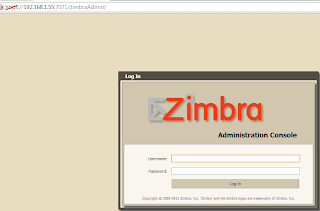



Comments
Post a Comment